- gimp (1)
- gimp python (1)
- gimp python 代码示例
- gimp - 任何代码示例
- 如何使用GIMP(1)
- 如何使用GIMP
- 安装Gimp
- 安装Gimp(1)
- gimp - Shell-Bash (1)
- GIMP中的文本(1)
- GIMP中的文本
- gimp - Shell-Bash 代码示例
- GIMP在线|什么是GIMP Online(1)
- GIMP在线|什么是GIMP Online
- GIMP模式
- GIMP模式(1)
- Gimp教程
- Gimp教程(1)
- GIMP移动层(1)
- GIMP移动层
- 过滤器 (1)
- 我的过滤器 (1)
- Gimp工具
- Gimp工具(1)
- GIMP绘制线
- GIMP绘制线(1)
- GIMP动画
- GIMP动画(1)
- GIMP字体(1)
📅 最后修改于: 2021-01-02 07:31:07 🧑 作者: Mango
GIMP过滤器
滤镜是用于照片编辑的最常用功能之一。它是一个独特的工具,可获取输入图层或图像,对其应用数学算法,并以修改的格式提供图层或图像。 GIMP具有各种滤镜,例如模糊,增强,变形,光和阴影等。
GIMP过滤器菜单包含所有过滤器工具。
GIMP筛选器菜单
可以通过从菜单栏中选择“过滤器”选项来浏览“ GIMP过滤器”菜单。它包含以下工具:
- 重复最后
- 重新显示最后
- 重置所有过滤器
- 模糊
- 提高
- 扭曲
- 光与影
- 噪声
- 边缘检测
- 泛型
- 结合
- 艺术的
- 装潢
- 地图
- 渲染
- 网页
- 动画
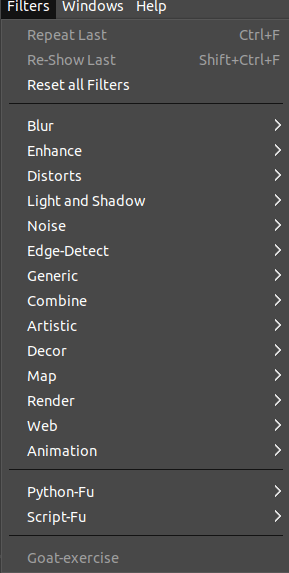
让我们详细了解每个工具:
重复最后
Repeat Last工具用于以相同的配置执行最后执行的动作。它不会显示任何对话框或确认消息。要执行最后一个动作,请从过滤器菜单中选择它,或按CTRL + F键。
重新显示最后
重新显示最后一个工具还用于以相同的配置执行最后执行的动作。重复上一个操作很相似,这两个工具之间的区别在于,它会显示一个配置对话框。
要执行重新显示的最后一个动作,请从过滤器菜单中选择它,或按SHIFT + CTRL + F键。
重置所有过滤器
“重设所有筛选器”工具通常会运行一个插件,并显示一个包含所有先前初始化设置的对话框。这对于恢复以前的设置值很有用。
要重置以前的初始化设置,请从过滤器菜单中选择它。
模糊
模糊工具用于以不同方式模糊图像的对象或部分。它也适用于选择。从未模糊的区域到模糊的区域可能会有一些颜色泄漏。
“模糊”子菜单包含以下模糊效果:
- 焦点模糊
- 高斯模糊
- 镜头模糊
- 平均曲率模糊
- 中位模糊
- 像素化
- 选择性高斯模糊
- 可变模糊
- 圆周运动模糊
- 线性运动模糊
- 变焦运动模糊
- 花木模糊

下面是模糊效果的示例:
原始图像(模糊之前):
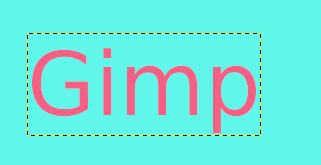
模糊后:
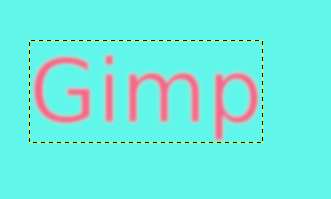
像上面的模糊效果一样,我们可以从上面的列表中选择不同的模糊效果。
提高
增强滤镜用于补偿图像缺陷,例如灰尘颗粒,噪音,隔行扫描的帧和锐度不足。它是用于照片编辑的全面而有用的工具。
增强子菜单包含以下效果:
- 抗锯齿
- 去隔行
- 高通
- 降噪
- 消除红眼
- 对称最近邻居
- 锐化
- 去斑
- 销毁
- NL过滤器
- 小波分解
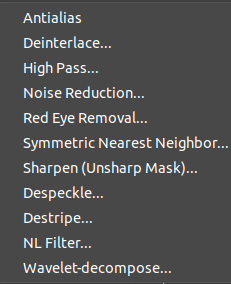
每个滤镜都会对图像产生互动且独特的效果。从上面的菜单中选择所需的增强过滤器以使用它。
扭曲
扭曲滤镜用于以不同方式变换图像。 distort子菜单包含以下用于转换图像的工具:
- 应用镜头
- 浮雕
- 雕刻
- 镜头变形
- 万花筒
- 镶嵌
- 新闻纸
- 极坐标
- 波纹
- 转移
- 球形化
- 价值传播
- 视频降级
- 波浪
- 旋转和捏
- 风
- 曲线弯曲
- 浮雕
- 页面卷曲
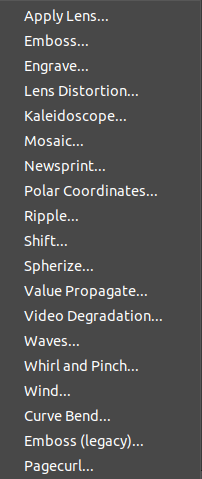
以上所有效果都对图像具有互动和独特的效果。选择要应用于图像的效果。
光与影
“光影”工具也是照片编辑中最常用的工具之一。在此子菜单中,您可以找到两组效果
灯光效果:灯光效果用于渲染图像的几种照明效果。
阴影效果:阴影效果用于创建各种阴影。
“光影”子菜单包含以下工具:
灯光效果:
- 盛开
- 超新星
- 镜头光晕
- 渐变喇叭
- 闪电效果
- 火花
阴影效果:
- 落影
- 长影
- 小插图
- 投影(旧版)
- 透视
- Xach效应
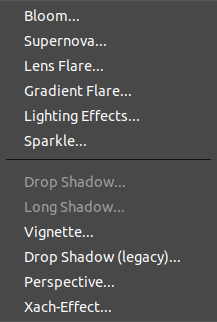
以上所有效果都对图像具有互动和独特的效果。选择要应用于图像的效果。这对于创建交互式图像很有用。
噪声
噪声过滤器用于将噪声添加到当前图层或选择中。图像中的噪点是亮度或颜色信息的随机变化。澄清图像是有益的方面。
通常,噪声可能由图像传感器,数码相机或扫描仪的电路产生。
噪声子菜单具有以下噪声功能:
- CIE lch噪声
- HSV噪声
- 投
- 挑
- RGB杂讯
- 泥浆
- 传播

每个杂讯工具都会对图像产生独特的影响。可以从“过滤器”->“噪声”子菜单中选择。
以下是一些噪音示例:
原始图像(噪声过滤器之前):

CIE lch噪声效果:

传播噪声效应:

边缘检测
边缘检测工具用于搜索不同颜色之间的边界。这对于进行选择和其他艺术用途很有用。此功能基于梯度计算方法。它包含以下边缘检测工具:
- 高斯人的差异
- 边缘
- 拉普拉斯
- 氖
- 索贝尔
- 图像渐变
- 高斯人的差异(传统)

以上每个工具都基于某些特定算法,并且具有独特的行为。但是,所有工具都会检测图像的边缘。
以下是边缘检测工具的一些示例:
高斯效应的差异:
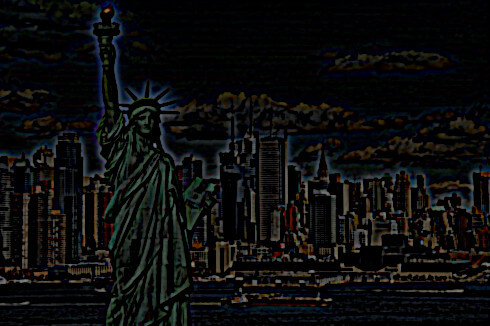
索贝尔效应:
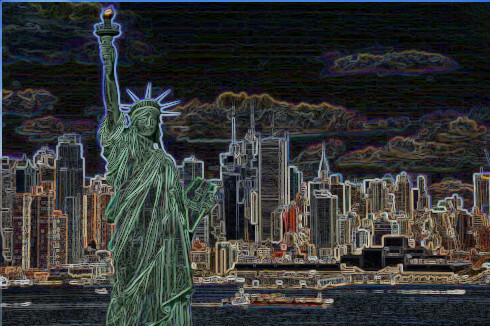
泛型
通用工具将所有过滤器组合在一起,无法将其放置在其他位置。通用子菜单包含以下工具:
- 卷积矩阵
- 距离图
- GEGL图
- 法线贴图
- 膨胀
- 侵蚀
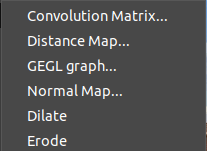
以上所有工具对图像都有独特的效果。像卷积矩阵工具一样,我们可以构建自定义过滤器。
距离图工具使我们可以根据最近障碍物像素的距离,用灰度值替换图像中的每个像素。
使用Dilate工具,我们可以加宽并增强当前图层或选区的暗区。
结合
合并工具用于将两个或多个图像合并为一个图像。它提供了两个合并选项:
- 深度合并
- 电影胶片
艺术的
“艺术效果”工具用于创建艺术效果,例如立体派,油画,画布等。它包含以下子菜单:
- 应用画布
- 动画片
- 立体主义
- 玻璃砖
- 油化
- 影印本
- 简单线性迭代聚类
- 柔和的光芒
- 水像素
- 卡通(旧版)
- 服装化
- GIMP进动主义者
- 影印本(旧版)
- 捕食者
- 梵高
- 编织
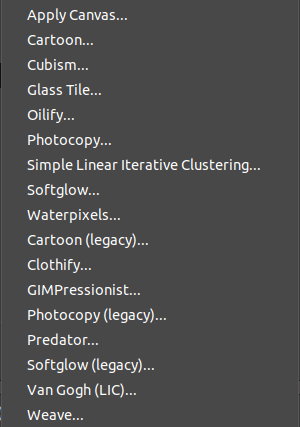
以上所有工具都有其独特的行为和功能。要将以上任何效果应用于图像,请从滤镜菜单中选择它。
装潢
装饰工具具有与图像有关的Script-Fu脚本,用于创建装饰性边框并为图像添加一些特殊效果。
装饰子菜单包含以下工具:
- 添加斜角
- 添加边框
- 咖啡渍
- 多雾路段
- 模糊边界
- 旧照片
- 圆角
- 滑动
- 模具雕刻
- 模具铬

以上所有工具对图像都有一些独特的效果。要应用效果,请从滤镜菜单中选择效果。
地图
映射工具用于将图像映射到对象。它使用对象“地图”来修改图像。这对于在图像上创建3D效果很有用。它还可以映射图像的一部分(使用“幻觉”工具)并沿曲线弯曲文本(“置换”工具)。
Map子菜单包含以下工具:
- 凹凸贴图
- 置换
- 分形痕迹
- 错觉
- 小星球
- 全景投影
- 递归变换
- 论文标题
- 平铺无缝
- 分形痕迹
- 地图对象
- 瓦
- 经
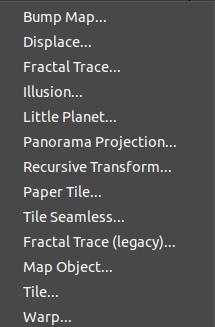
以上每种工具都有其独特的效果。要应用上述任何效果,请从“滤镜”->“地图”菜单中选择它。
以下是幻觉工具的示例:
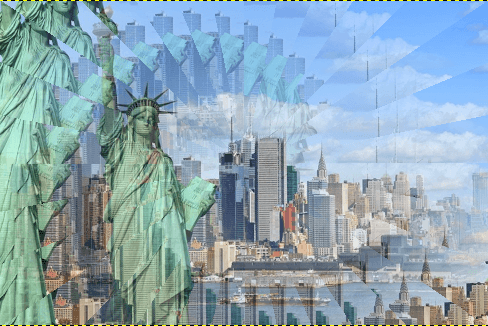
渲染
渲染工具用于从头开始创建图案。大多数滤镜和效果可在图层或选区上使用,但它们会从头开始创建效果。
渲染子菜单包含以下工具:
- 分形
- 噪声
- 模式
- 电路图
- Gfig
- 岩浆
- 新星线
- 球形设计师
- Spyrogimp
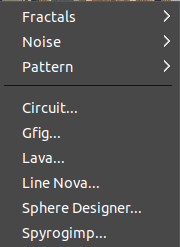
要应用上述任何效果,请从“滤镜”->“渲染”菜单中选择它。
网页
Web工具用于网站上提到的图像。对于ImageMap功能,在图像上添加可点击的“热点”很有用。
Web子菜单包含以下工具:
- 半平板
- 影像图
- 片
动画
动画工具使我们可以查看和优化动画。动画子菜单包含以下工具:
- 混合
- 老化
- 荡漾
- 旋转地球仪
- 波浪
- 优化
- 优化(适用于GIF)
- 回放
- 未优化

以上每种工具都有独特的效果。要应用上述任何效果,请从“滤镜”->“动画”菜单中选择它。